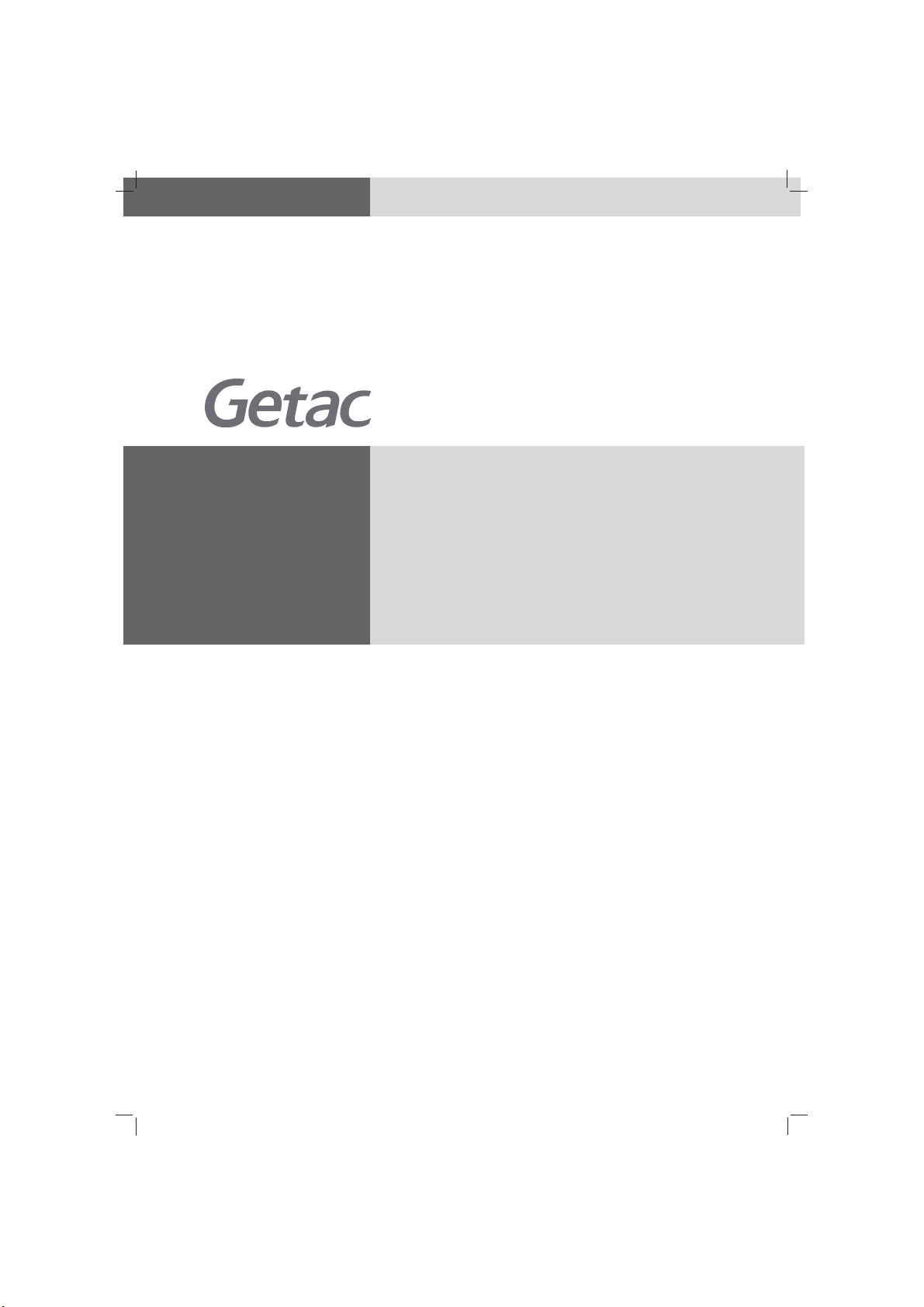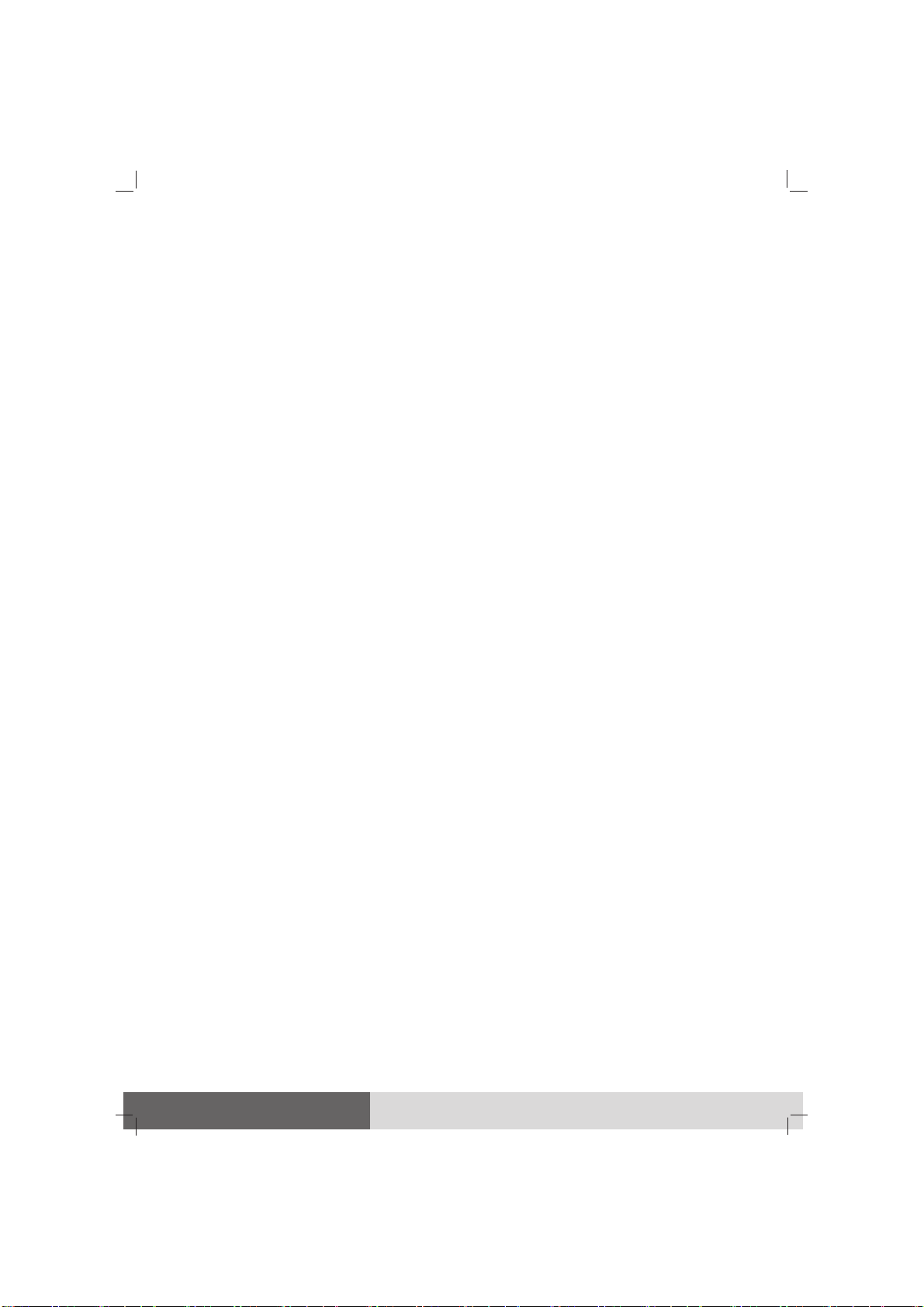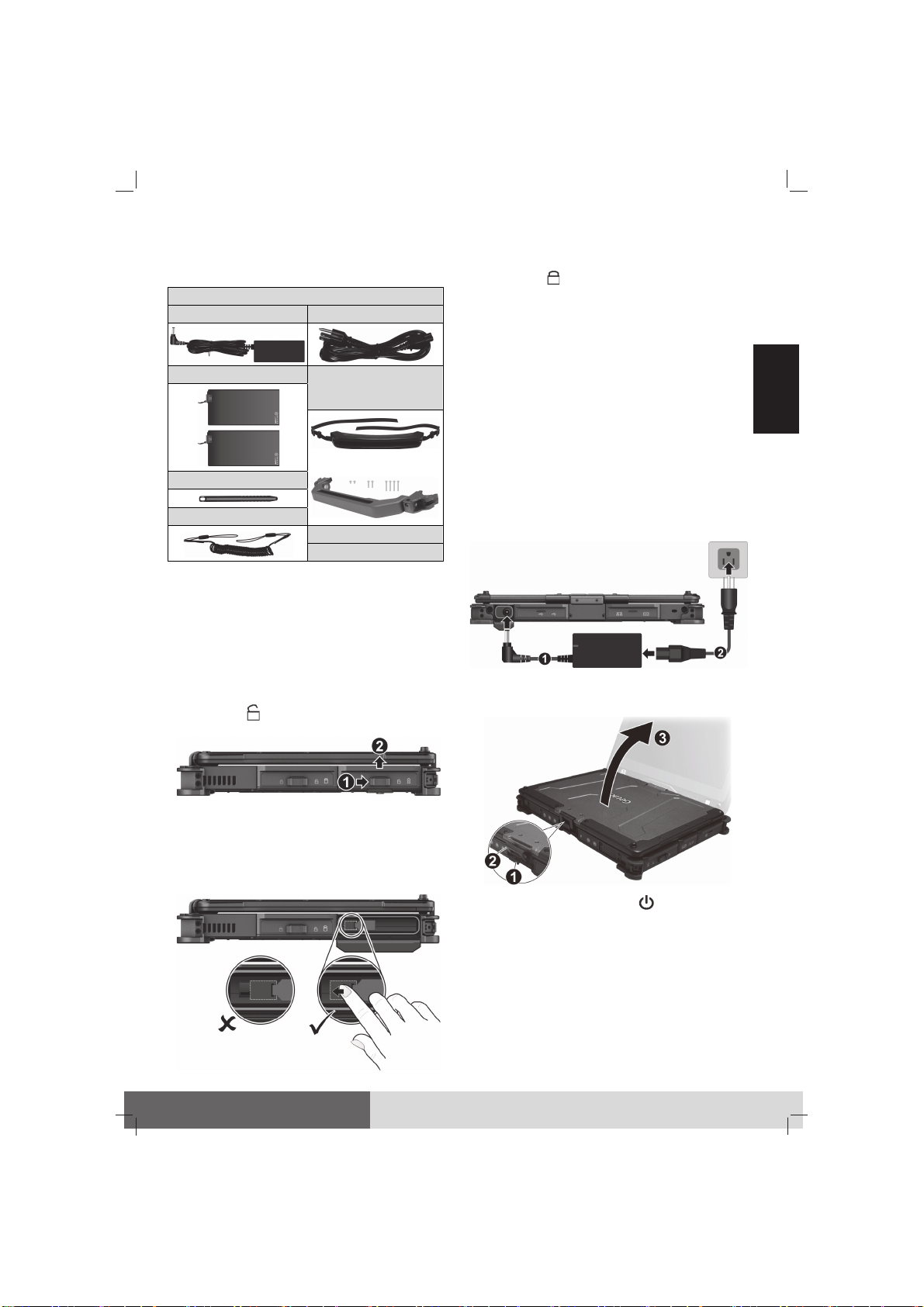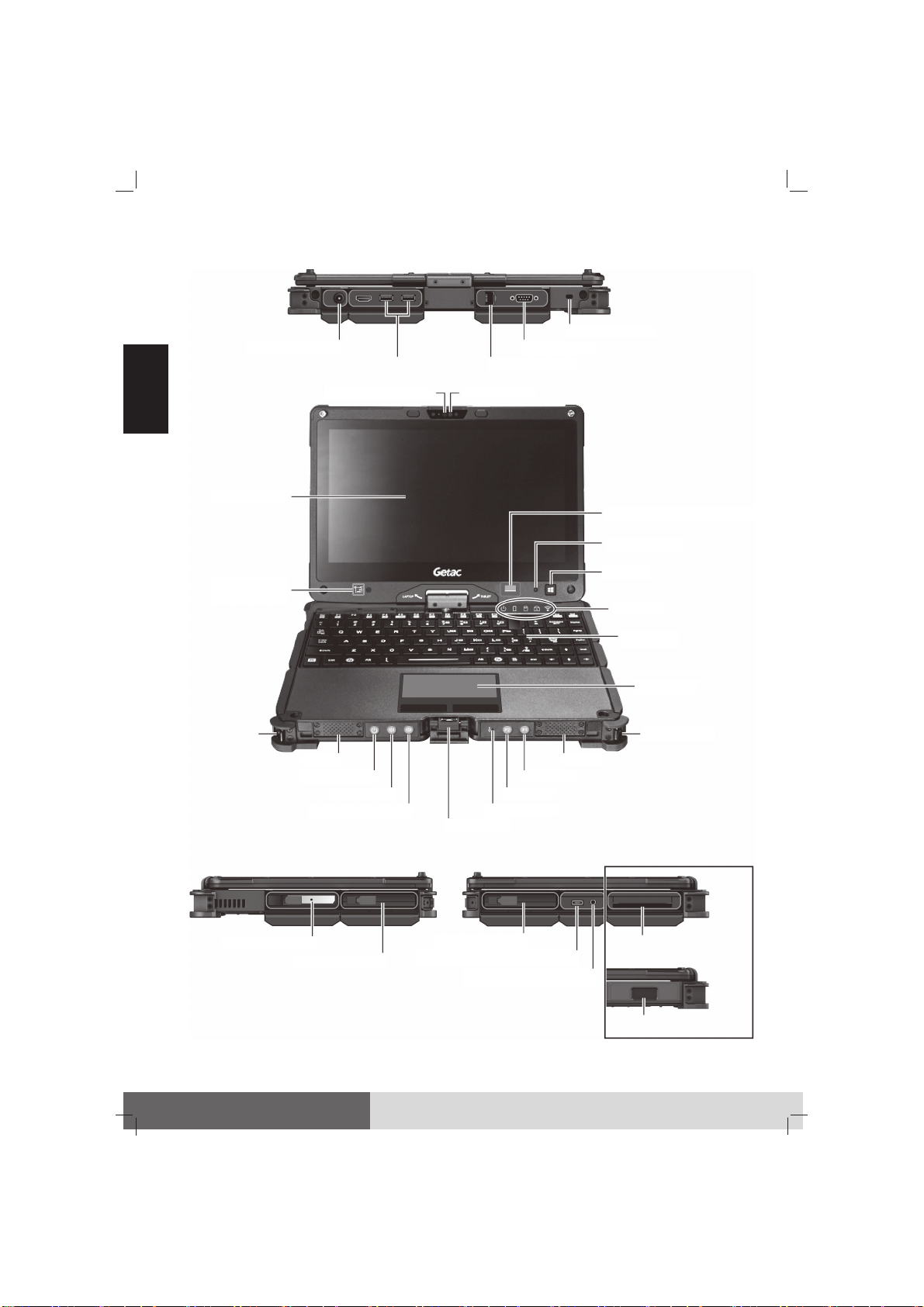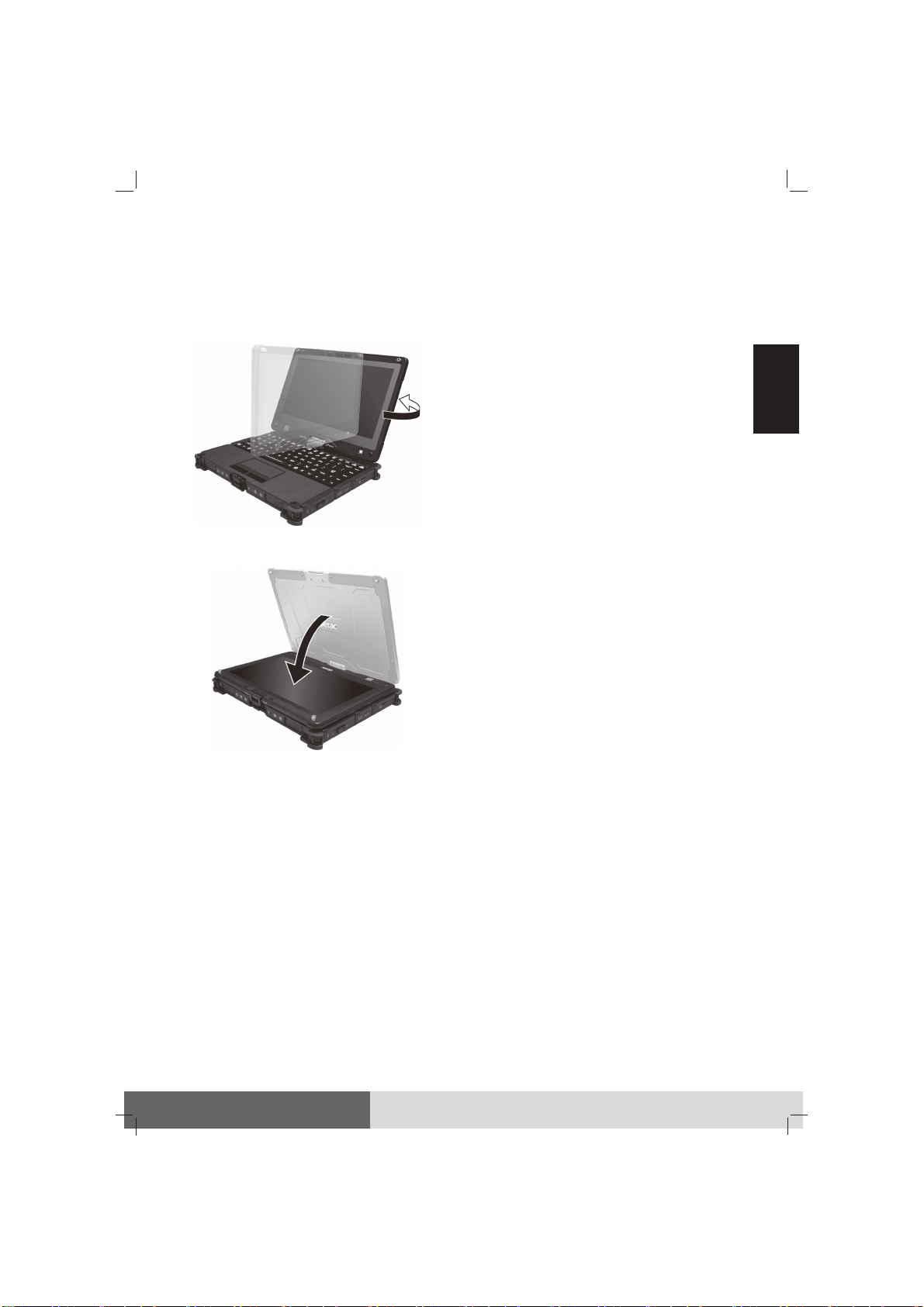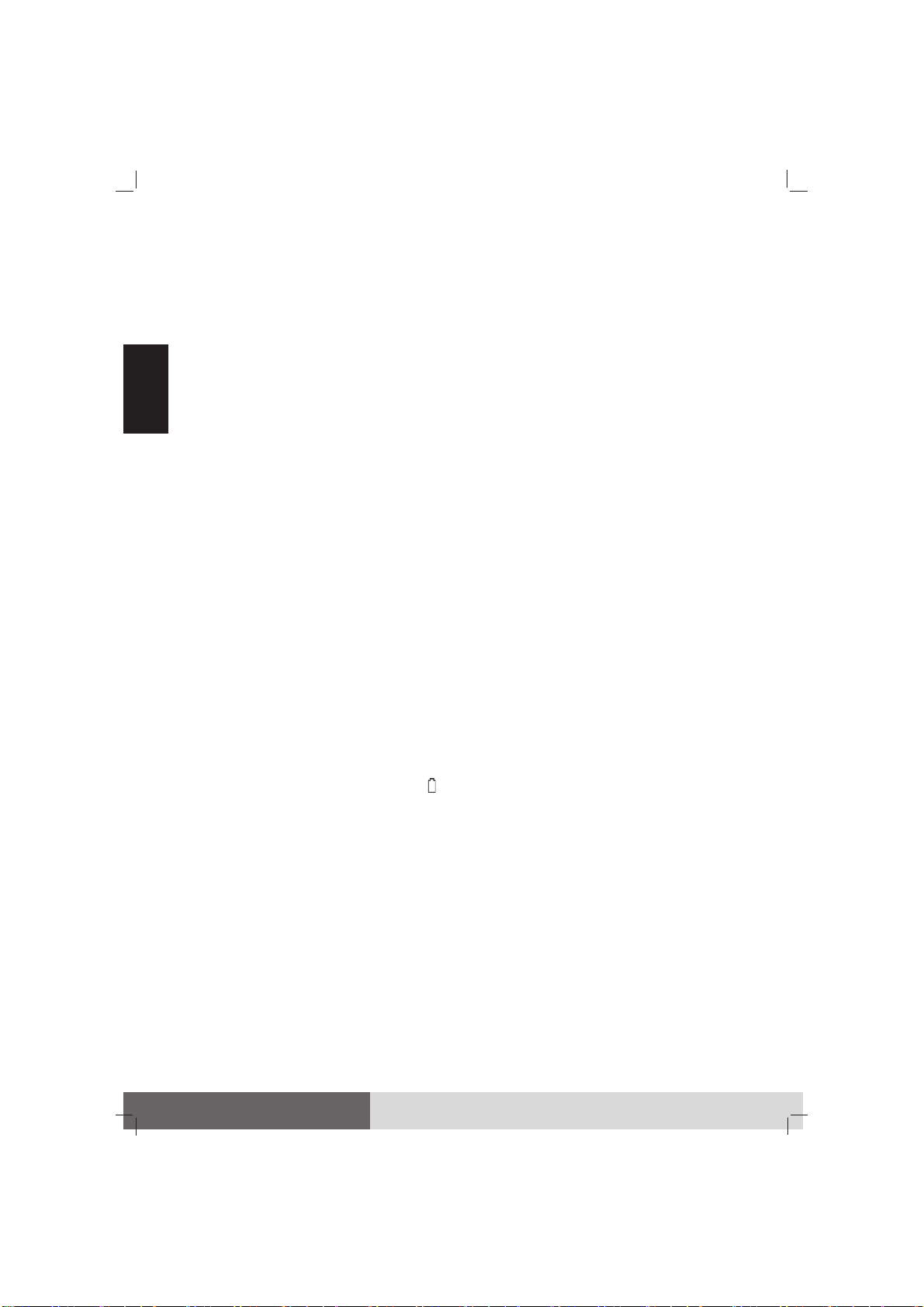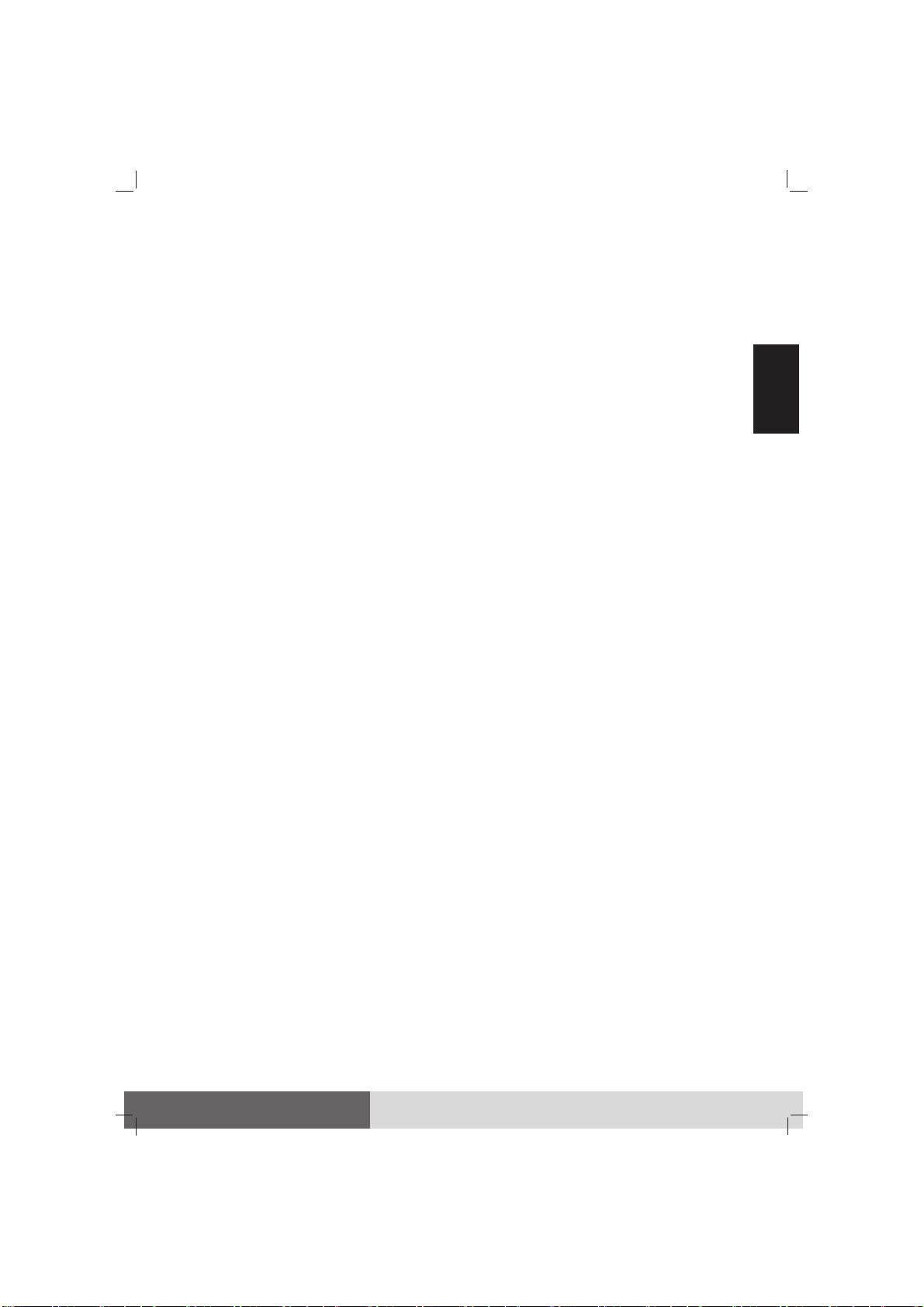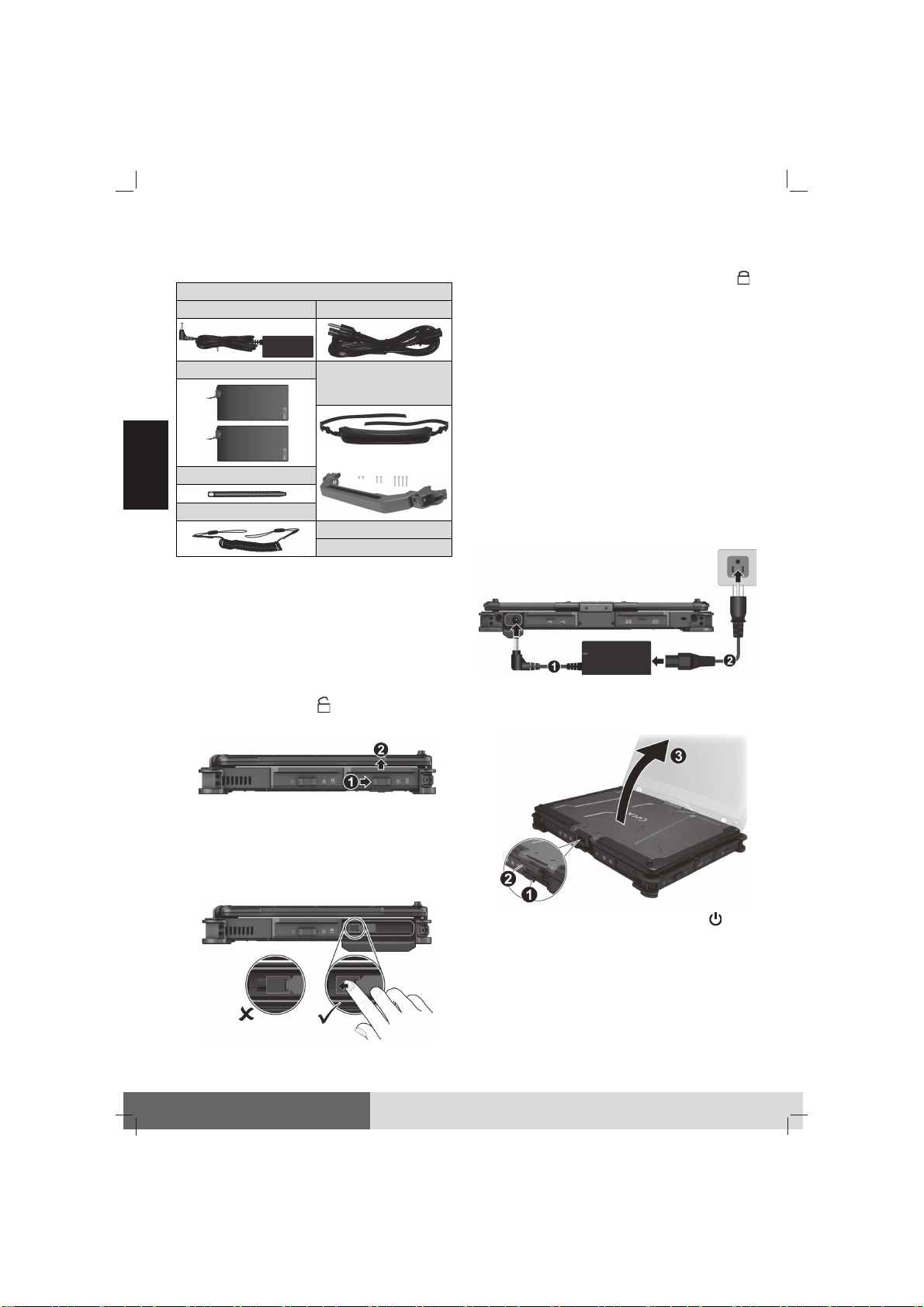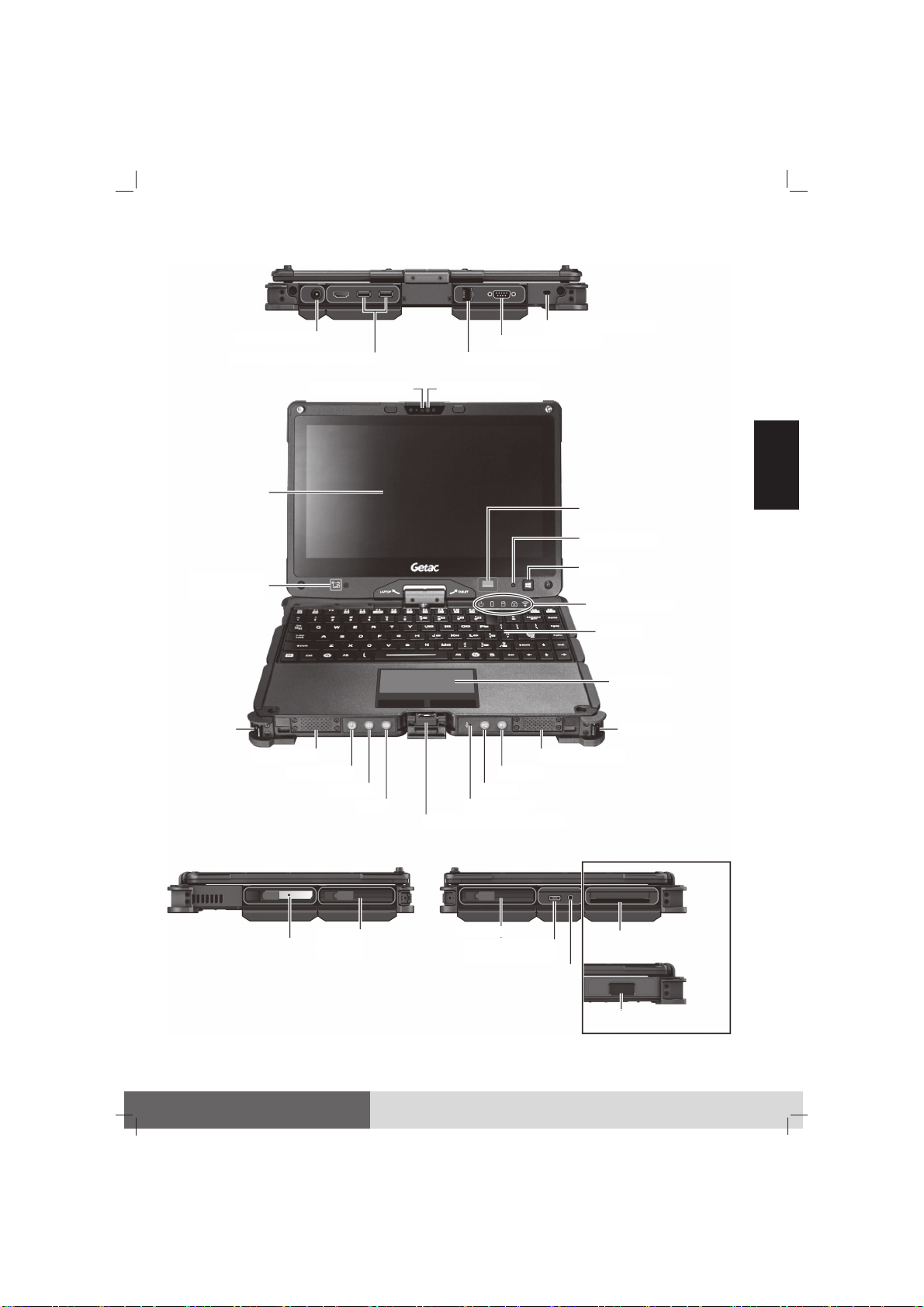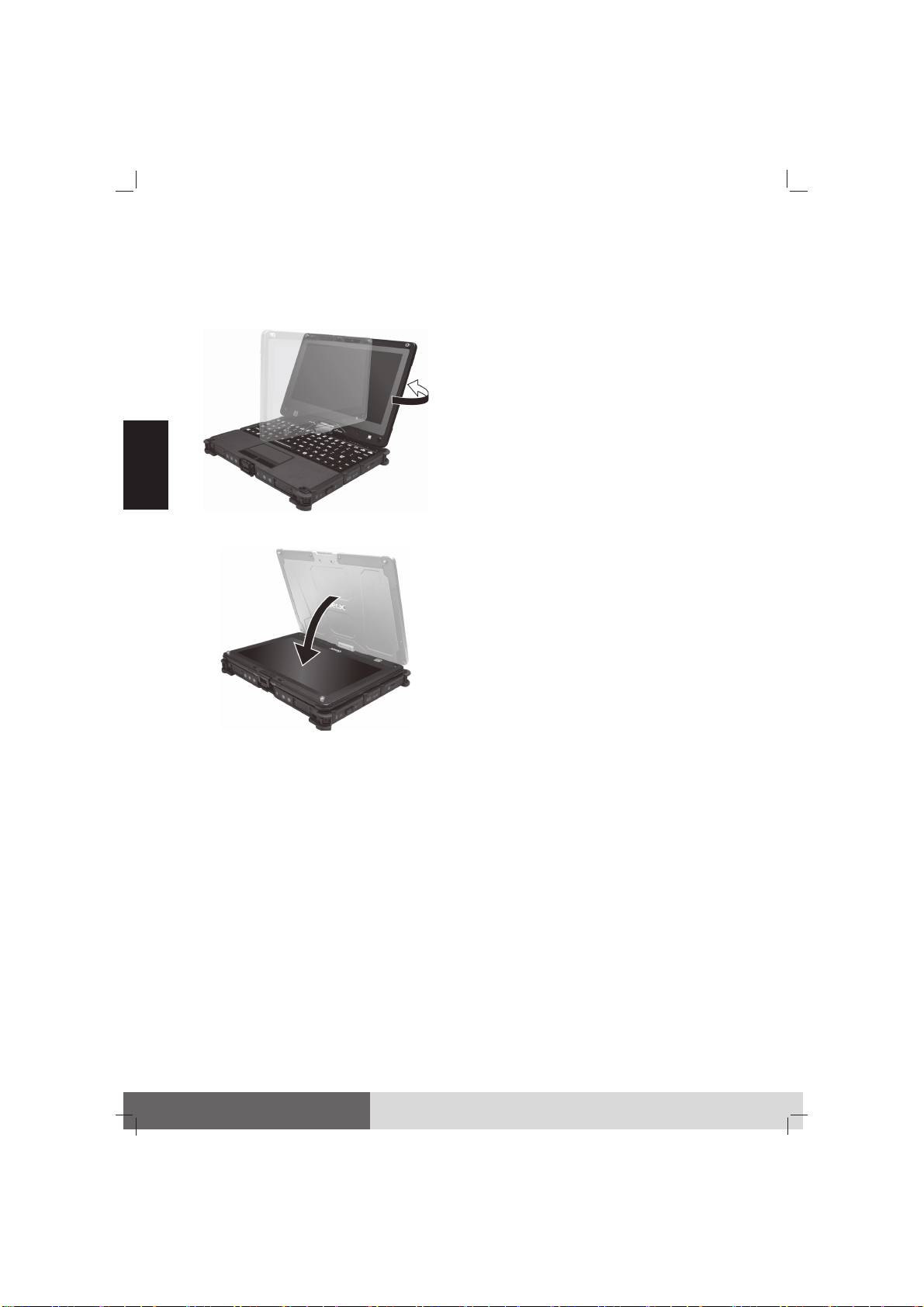4
English
Cleaning Guidelines
•Never clean the computer with its power
on.
•Use a soft cloth moistened with water or
a non-alkaline detergent to wipe the
exterior of the computer.
•Gently wipe the display with a soft, lint-
free cloth.
•Dust or grease on the touchpad can affect
its sensitivity. Clean the pad by using ad-
hesive tape to remove the dust and grease
on its surface.
•If water or liquid is split onto the computer,
wipe it dry and clean when possible. Though
your computer is water-proof, do not leave
the computer wet when you can dry it.
•In case water or liquid is spilt into the key-
board, immediately turn off the computer
and unplug the AC adapter. Then turn the
keyboard upside down to drain the liquid
out of the keyboard. Make sure to clean
up any part of the spill you can get to.
Though the keyboard of your computer is
spill-proof, liquid will remain in the key-
board enclosure if you don’t remove it.
•If the computer gets wet where the tem-
perature is 0 °C (32 °F) or below, freeze
damage may occur. Make sure to dry the
wet computer.
Battery Pack Guidelines
•To charge the battery, connect the AC
adapter to the computer and an electrical
outlet. The Battery Charge Indicator ( )
on the computer glows amber to indicate
that charging is in progress. When the
battery is fully charged, the Battery Charge
Indicator glows green
•Recharge the battery pack when it is nearly
discharged. When recharging, make sure
that the battery pack is fully charged.
Doing so may avoid harm to the battery
pack.
•The battery pack is a consumable product
and the following conditions will shorten
its life:
– when frequently charging the battery
pack
– when using, charging, or storing the
battery in high temperature condition
•To avoid hastening the deterioration of
the battery pack thereby prolonging its
useful life, minimize the number of times
you charge it so as not to frequently
increase its internal temperature.
•Charge the battery pack between 10 °C ~
30 °C (50 °F ~ 86 °F) temperature range.
A higher environment temperature will
cause the battery pack’s temperature to
rise. Avoid charging the battery pack inside
a closed vehicle and in hot weather con-
dition. Also, charging will not start if the
battery pack is not within the allowed
temperature range.
•It is recommended that you do not charge
the battery pack more than once a day.
•It is recommended that you charge the
battery pack with the computer’s power
off.
•To maintain the battery pack’s operating
efficiency when removed from the com-
puter, store it in a cool dark place and
with 30% ~ 40% charge remaining.
•Important guidelines when using the bat-
tery pack.
When installing or removing the battery
pack, take note of the following:
– avoid installing or removing the battery
pack when the computer is in Sleep
mode. Abruptly removing the battery
pack may cause loss of data or the
computer may become unstable.
– avoid touching the battery pack termi-
nals or damage may occur, thereby
causing improper operation to it or the
computer.
The computer’s input voltage and surround-
ing temperature will directly affect the
battery pack’s charge and discharge time:
– charging time will be prolonged when
the computer is turned on.
To shorten the charging time, it is recom-
mended that you place the computer in
Sleep or Hibernation mode.
– a low temperature will prolong the
charging time as well as hasten the dis-
charge time.
•When using battery power in an extremely
low temperature environment, you may
experience shortened operating time and
incorrect battery level reading. This phe-
nomenon comes from the chemical char-
acteristics of batteries. The appropriate